苹果笔记本恢复出厂设置系统的详细步骤
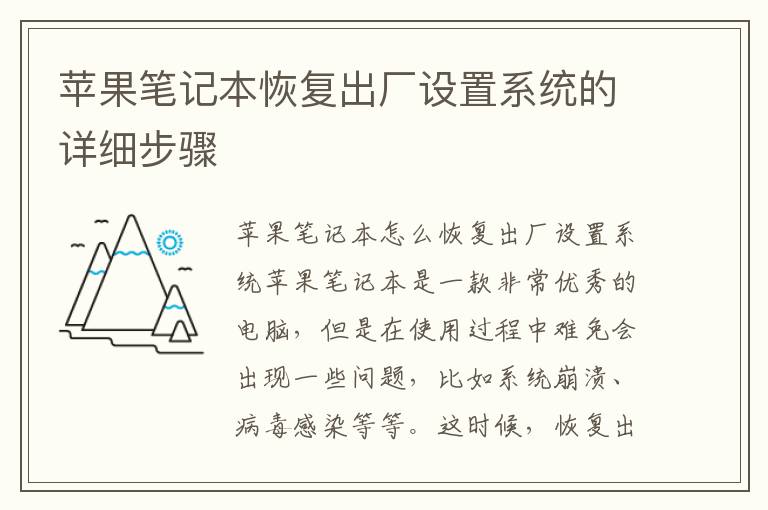
苹果笔记本怎么恢复出厂设置系统
苹果笔记本是一款非常优秀的电脑,但是在使用过程中难免会出现一些问题,比如系统崩溃、**感染等等。这时候,恢复出厂设置就是一个不错的选择。那么,苹果笔记本怎么恢复出厂设置系统呢?下面,我们就来详细介绍一下。
备份数据
在恢复出厂设置之前,我们需要先备份数据,以免丢失重要文件。可以将文件存储到外部硬盘或云端存储服务中,确保数据的安全性。
关闭查找我的 Mac
在恢复出厂设置之前,我们需要关闭查找我的 Mac,否则无法进行恢复。具体操作步骤如下:
1. 打开“系统偏好设置”,点击“iCloud”;
2. 找到“查找我的 Mac”选项,将其关闭。
恢复出厂设置
当备份好数据并关闭查找我的 Mac后,就可以开始恢复出厂设置了。具体操作步骤如下:
1. 关机,并插入 Mac 的恢复磁盘(可以使用 Com**nd + R 快捷键启动);
2. 选择“磁盘工具”,并在左侧选择 Mac 的硬盘;
3. 点击“抹掉”,并选择“Mac OS 扩展(日志式)”格式;
4. 点击“抹掉”,等待格式化完成;
5. 关闭“磁盘工具”,选择“重新安装 Mac OS X”;
6. 点击“继续”并同意许可协议;
7. 选择要安装的硬盘,并点击“安装”;
8. 等待安装完成,按照提示进行设置。
恢复数据
当系统安装完成后,我们需要将备份好的数据恢复回来。具体操作步骤如下:
1. 打开“迁移助理”;
2. 选择“从磁盘备份或 Time Machine 备份恢复数据”;
3. 选择备份的来源,并点击“继续”;
4. 选择要恢复的内容,并点击“继续”;
5. 等待恢复完成。
结语
以上就是苹果笔记本恢复出厂设置系统的详细步骤。在进行恢复操作时,务必备份好数据,并关闭查找我的 Mac,以免造成不必要的麻烦。如果您的苹果笔记本出现了问题,可以尝试使用这个方法来解决。
版权声明:本文标题:苹果笔记本恢复出厂设置系统的详细步骤 内容由互联网用户wuqing自发贡献,该文观点仅代表作者本人,转载请联系作者并注明出处:https://www.xkgmb.com/jycs/6296.html,本站仅提供信息存储空间服务,不拥有所有权,不承担相关法律责任。如发现本站有涉嫌抄袭侵权/违法违规的内容, 请发送邮件至 8639633@qq.com 举报,一经查实,本站将立刻删除。

